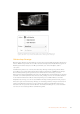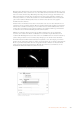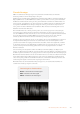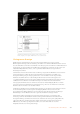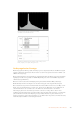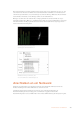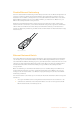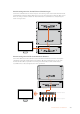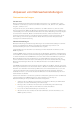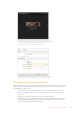User Manual
140Anpassen von Netzwerkeinstellungen
Das USB-Icon neben dem Monitornamen deutet darauf hin, dass der
Monitor per USB mit Ihrem Computer verbunden ist. Eine USB-Verbindung
muss hergestellt werden, damit die Netzwerkeinstellungen
Ihres Blackmagic Monitors angepasst werden können
Für Netzwerkeinstellungen stehen die Optionen „DHCP“ oder „Static IP“
zur Verfügung und können ausschließlich via USB geändert werden
Hinzufügen eines Blackmagic Monitors
Wenn Sie die IP-Adresse eines SmartView oder SmartScope Duo 4K bereits kennen und diese nicht
automatisch auf der Blackmagic SmartView Setup Homepage erscheint, können Sie den Monitor
manuell hinzufügen. Das geht so:
1 Vergewissern Sie sich, dass Ihr Blackmagic Monitor per Ethernet verbunden ist. Um das
Fenster „Add a Blackmagic Monitor“ zu öffnen, klicken Sie in der linken unteren Ecke auf
das +-Icon.
2 Geben Sie die IP-Adresse des Monitors ein und klicken Sie auf „Add“.
3 Die Software verifiziert die Einheit nun und fügt sie zu den übrigen Blackmagic Monitoren
auf der Blackmagic SmartView Setup Homepage hinzu. Klicken Sie auf den Rechtspfeil,
um den neu hinzugefügten Monitor anzuzeigen.